Khởi động chương trình Microsoft Word 2013
Khởi động
chương trình
Để khởi động
Microsoft Word 2013 bạn nhấp đúp vào biểu tượng sẵn có của chương trình trên
màn hình Desktop của máy tính.
Một cửa sổ
giới thiệu sẽ xuất hiện như hình dưới đây:
Bạn chờ
trong giây lát để Microsoft Word 2013 hoàn tất công việc khởi động, sau khi
khởi động xong màn hình chính của chương trình sẽ xuất hiện như hình dưới đây:
Trên màn
hình này đưa ra một số mẫu trình bày văn bản thường gặp.Bạn chỉ cần chọn một
mẫu thích hợp để tiến hành soạn thảo văn bản
VD: Bạn chọn Blank document để thực
hiện soạn thảo một văn bản mới:
Màn hình làm
việc chính xuất hiện:
Dưới đây là
các thành phần cơ bản trên màn hình chính:
(1): Thanh
công cụ nhanh: Chứa các lệnh thao tác nhanh
(2): Office
button: Chứa lệnh thao tác với tệp
(3): Thanh
Ribbon: Chứa gần như toàn bộ các lệnh thao tác với chương trình, chúng được
phân chia thành các nhóm khác nhau.
(4): Thanh
thước đo: Dùng để đặt Tab, paragraph cho văn bản
(5): Thanh
cuộn: Dùng để di chuyển văn bản lên xuống, sang trái sang phải
(6): Thanh
trạng thái: Chứa một số thông tin hiện thời của văn bản như chế độ hiển thị,
phần trăm hiển thị, trang hiện tại,…
(7): Mà hình
soạn thảo: Là phần lớn nhất trên màn hình của chương trình, đây là nơi để người
dùng soạn thảo nội dung của văn bản.

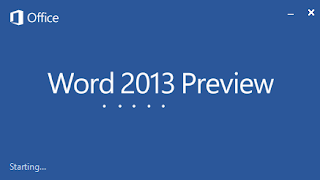

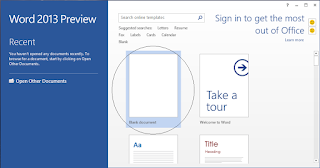
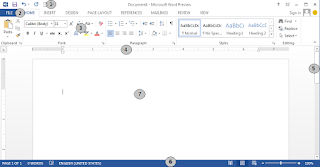

Nhận xét
Đăng nhận xét